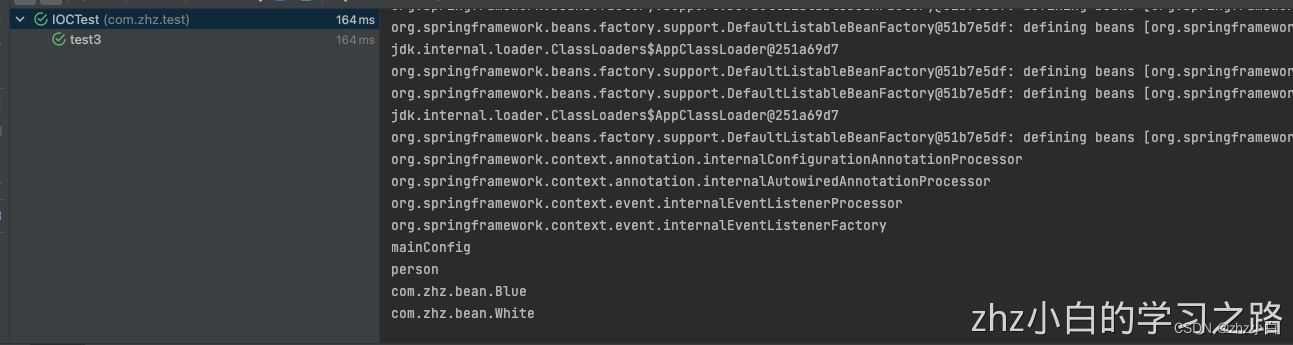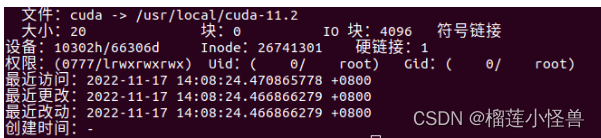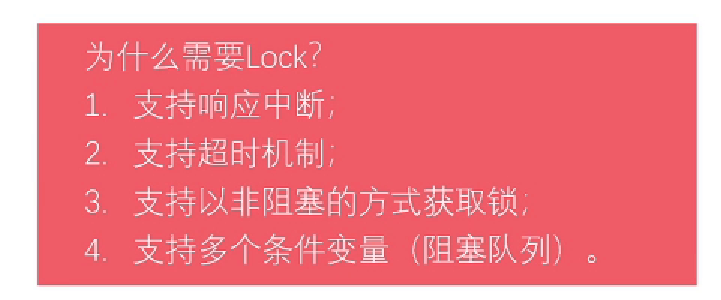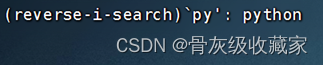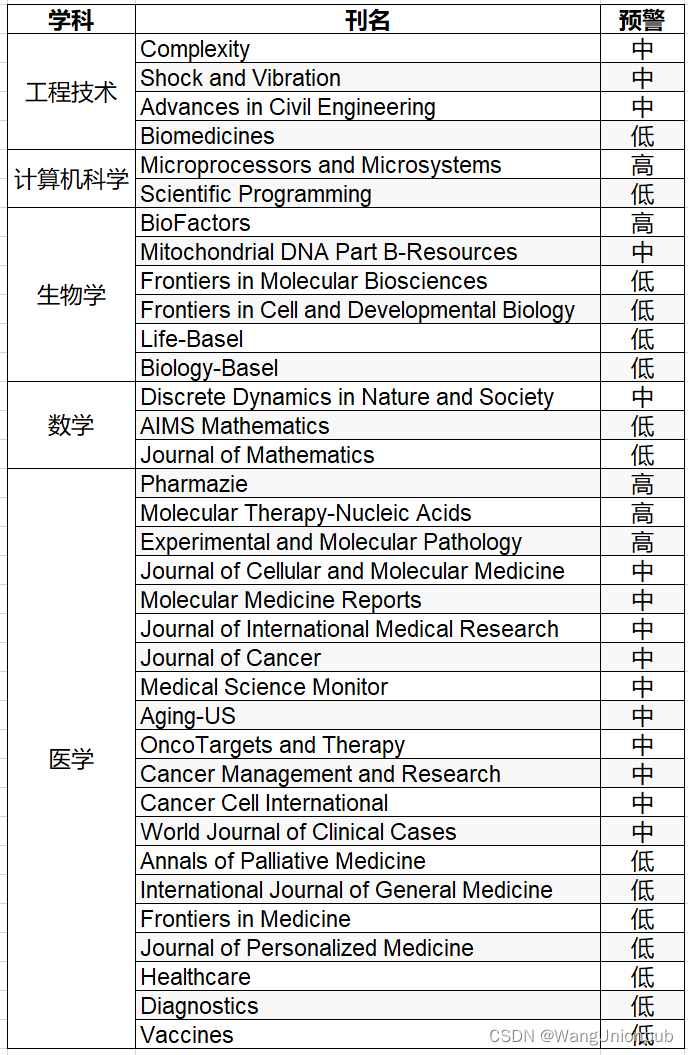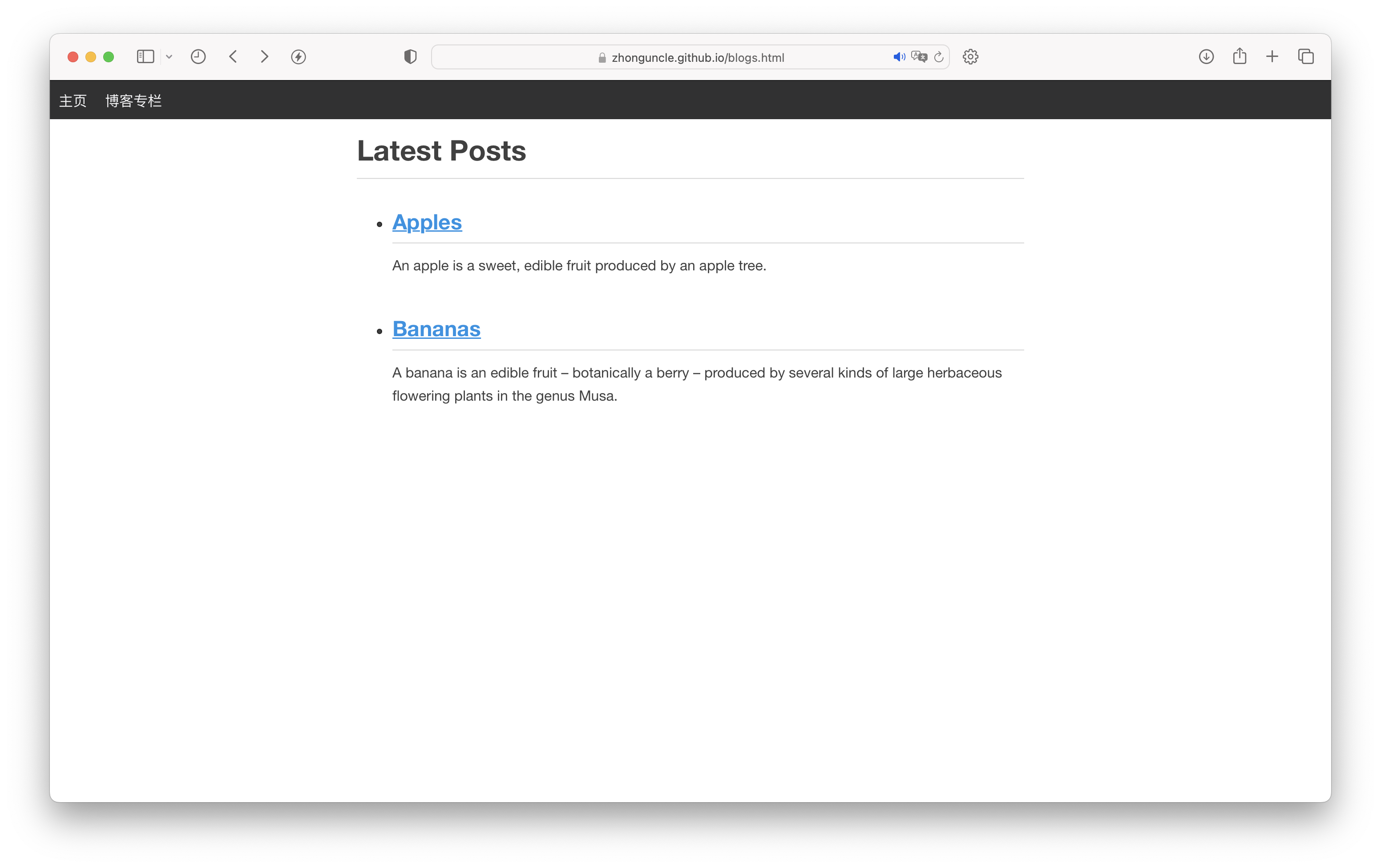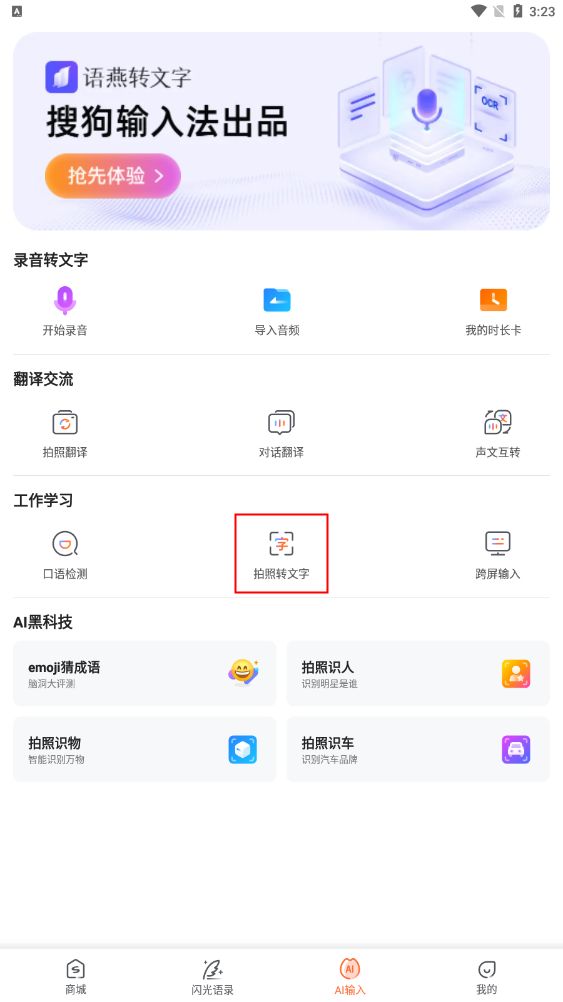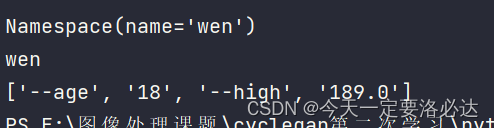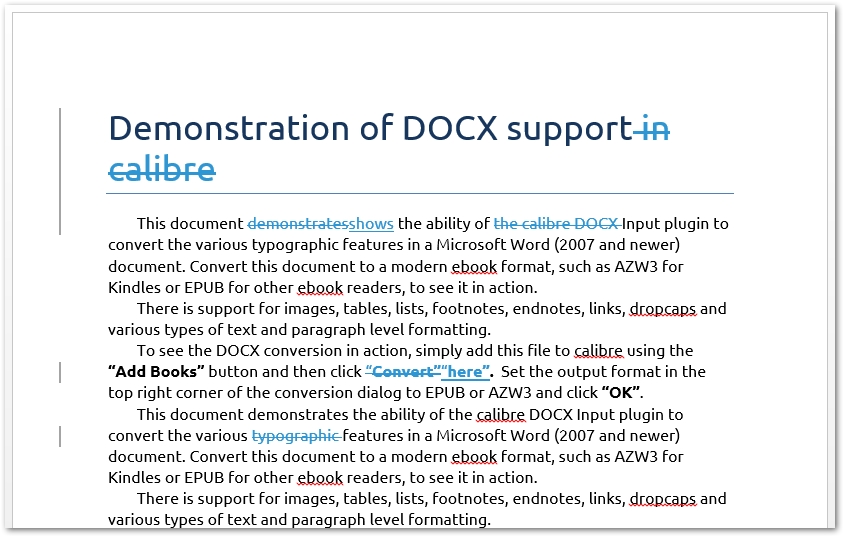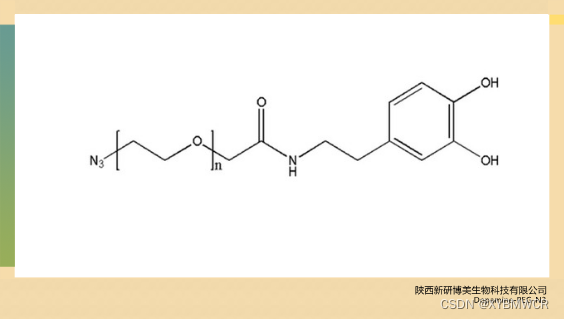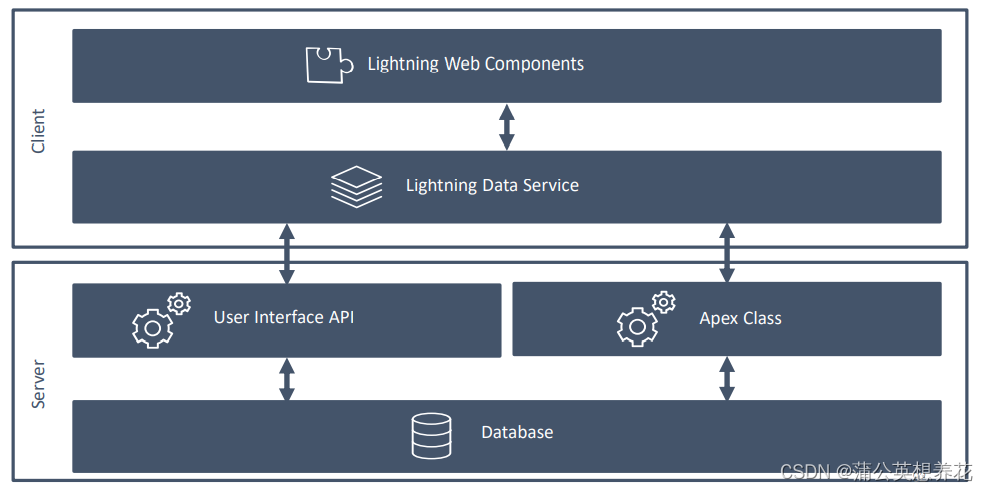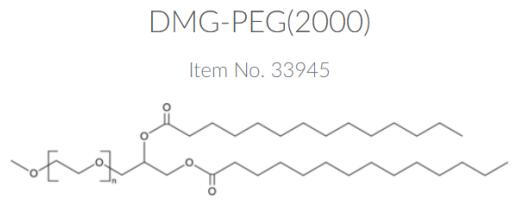需要图片集和源码请点赞关注收藏后评论区留言~~~
一、需求描述
大头贴App有两个特征,第一个是头要大,拿来一张照片后把人像区域裁剪出来,这样新图片里的人头才会比较大,第二个是在周围贴上装饰物,而且装饰物还能随时更换,这样一副人像可以变换出许多张大头贴(类似于现在拍照APP的环境变换功能)
二、功能分析
就人像剪裁功能而言,首先适当变换图片,把人像区域调整到屏幕中央,以便后续的裁剪操作,这些图片变换操作包括平移图片,旋转图片,水平反转图片等等。调整好人像位置以后,再来裁剪指定的人像区域,为了方便观察待裁剪区域和其余的图片区域,可将待裁剪区域高亮显示,同时暗色显示其余的图片区域。
就人像装饰功能而言,可用于装饰的物品包括一段文字,图片标志,相框背景等等。待装饰的人像图片由前一步的人像裁剪而来,装饰完成的人像图片需要支持保存到存储卡,从而实现大头贴的多次加工操作
下面简单介绍一下源码之间的关系 便于理解
1:PortraitActivity 采集头像的活动页面 从原始图片裁剪指定的人像区域
2:PurikuraActivity 制作大头贴的活动页面,给采集来的头像添加各种装饰
采集头像的时候,先把裁剪后的头像保存为图片文件,再将图片文件路径返回给制作页面
三、效果展示
采集头像页面如下 可以选择左右反转上下移动等操作选择图片的不同位置



装饰图像效果如下
可以加上不同的背景和装饰文字




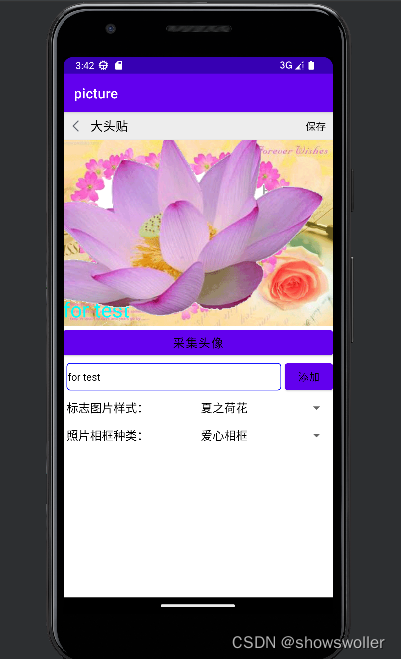
四、代码
采集图像类代码如下
package com.example.picture;
import androidx.appcompat.app.AppCompatActivity;
import android.app.Activity;
import android.content.Intent;
import android.graphics.Bitmap;
import android.graphics.Rect;
import android.net.Uri;
import android.os.Bundle;
import android.os.Environment;
import android.provider.MediaStore;
import android.util.Log;
import android.view.View;
import android.widget.CheckBox;
import android.widget.LinearLayout;
import android.widget.SeekBar;
import android.widget.TextView;
import android.widget.Toast;
import com.example.picture.util.BitmapUtil;
import com.example.picture.util.DateUtil;
import com.example.picture.widget.BitmapView;
import com.example.picture.widget.CropImageView;
public class PortraitActivity extends AppCompatActivity implements SeekBar.OnSeekBarChangeListener {
private final static String TAG = "PortraitActivity";
private int COMBINE_CODE = 4; // 既可拍照获得现场图片、也可在相册挑选已有图片的请求码
private BitmapView bv_photo; // 声明一个位图视图对象
private CropImageView civ_photo; // 声明一个裁剪视图对象
private LinearLayout ll_adjust; // 声明一个线性布局对象
private SeekBar sb_scale; // 声明一个拖动条对象
private SeekBar sb_horizontal; // 声明一个拖动条对象
private SeekBar sb_vertical; // 声明一个拖动条对象
@Override
protected void onCreate(Bundle savedInstanceState) {
super.onCreate(savedInstanceState);
setContentView(R.layout.activity_portrait);
TextView tv_title = findViewById(R.id.tv_title);
tv_title.setText("采集头像");
TextView tv_option = findViewById(R.id.tv_option);
tv_option.setText("确定");
tv_option.setOnClickListener(v -> finishCollect());
bv_photo = findViewById(R.id.bv_photo);
civ_photo = findViewById(R.id.civ_photo);
ll_adjust = findViewById(R.id.ll_adjust);
findViewById(R.id.btn_combine).setOnClickListener(v -> openSelectDialog());
CheckBox ck_flip = findViewById(R.id.ck_flip);
ck_flip.setOnCheckedChangeListener((buttonView, isChecked) -> {
bv_photo.flip(); // 左右翻转图像
civ_photo.flip(); // 左右翻转图像
});
sb_scale = findViewById(R.id.sb_scale);
sb_horizontal = findViewById(R.id.sb_horizontal);
sb_vertical = findViewById(R.id.sb_vertical);
sb_scale.setOnSeekBarChangeListener(this);
sb_horizontal.setOnSeekBarChangeListener(this);
sb_vertical.setOnSeekBarChangeListener(this);
}
// 结束头像采集
private void finishCollect() {
if (civ_photo.getCropBitmap() == null) {
Toast.makeText(this, "请先选好头像图片", Toast.LENGTH_SHORT).show();
return;
}
// 生成图片文件的保存路径
String path = String.format("%s/%s.jpg",
getExternalFilesDir(Environment.DIRECTORY_DOWNLOADS).toString(),
DateUtil.getNowDateTime());
BitmapUtil.saveImage(path, civ_photo.getCropBitmap()); // 把位图保存为图片文件
BitmapUtil.notifyPhotoAlbum(this, path); // 通知相册来了张新图片
Intent intent = new Intent(); // 创建一个新意图
intent.putExtra("pic_path", path);
setResult(Activity.RESULT_OK, intent); // 携带意图返回前一个页面
finish(); // 关闭当前页面
}
// 打开选择对话框(要拍照还是去相册)
private void openSelectDialog() {
// 声明相机的拍照行为
Intent photoIntent = new Intent(MediaStore.ACTION_IMAGE_CAPTURE);
Intent[] intentArray = new Intent[] { photoIntent };
// 声明相册的打开行为
Intent albumIntent = new Intent(Intent.ACTION_GET_CONTENT);
albumIntent.putExtra(Intent.EXTRA_ALLOW_MULTIPLE, false); // 是否允许多选
albumIntent.setType("image/*"); // 类型为图像
// 容纳相机和相册在内的选择意图
Intent chooserIntent = new Intent(Intent.ACTION_CHOOSER);
chooserIntent.putExtra(Intent.EXTRA_TITLE, "请拍照或选择图片");
chooserIntent.putExtra(Intent.EXTRA_INITIAL_INTENTS, intentArray);
chooserIntent.putExtra(Intent.EXTRA_INTENT, albumIntent);
// 创建封装好标题的选择器意图
Intent chooser = Intent.createChooser(chooserIntent, "选择图片");
// 在页面底部弹出多种选择方式的列表对话框
startActivityForResult(chooser, COMBINE_CODE);
}
@Override
protected void onActivityResult(int requestCode, int resultCode, Intent intent) {
super.onActivityResult(requestCode, resultCode, intent);
if (resultCode == RESULT_OK && requestCode == COMBINE_CODE) { // 从组合选择返回
if (intent.getData() != null) { // 从相册选择一张照片
Uri uri = intent.getData(); // 获得已选择照片的路径对象
// 根据指定图片的uri,获得自动缩小后的位图对象
Bitmap bitmap = BitmapUtil.getAutoZoomImage(this, uri);
showPicture(bitmap); // 显示已选择的图片
} else if (intent.getExtras() != null) { // 拍照的缩略图
Object obj = intent.getExtras().get("data");
if (obj instanceof Bitmap) { // 属于位图类型
Bitmap bitmap = (Bitmap) obj; // 强制转成位图对象
showPicture(bitmap); // 显示已选择的图片
}
}
}
}
// 显示已选择的图片
private void showPicture(Bitmap origin) {
bv_photo.setDrawingCacheEnabled(true); // 开启位图视图的绘图缓存
bv_photo.setImageBitmap(origin); // 设置图像视图的位图对象
ll_adjust.setVisibility(View.VISIBLE);
sb_scale.setProgress(30); // 设置拖动条的当前进度
sb_horizontal.setProgress(50); // 设置拖动条的当前进度
sb_vertical.setProgress(50); // 设置拖动条的当前进度
Bitmap bitmap = bv_photo.getDrawingCache(); // 从绘图缓存获取位图对象
if (bitmap == null) {
return;
}
int width = bitmap.getWidth(), height = bitmap.getHeight();
civ_photo.setOrigBitmap(bitmap); // 设置裁剪视图的原始位图
// 设置位图的矩形边界
civ_photo.setBitmapRect(new Rect(width/8, height/8, width/4*3, height/4*3));
bv_photo.setDrawingCacheEnabled(false); // 关闭位图视图的绘图缓存
}
// 刷新图像展示
private void refreshImage() {
Bitmap bitmap = bv_photo.getDrawingCache(); // 从绘图缓存获取位图对象
civ_photo.setOrigBitmap(bitmap); // 设置裁剪视图的原始位图
civ_photo.setBitmapRect(civ_photo.getBitmapRect()); // 设置裁剪视图的位图边界
}
@Override
public void onProgressChanged(SeekBar seekBar, int progress, boolean fromUser) {
bv_photo.setDrawingCacheEnabled(true); // 开启位图视图的绘图缓存
if (seekBar.getId() == R.id.sb_scale) {
bv_photo.setScaleRatio(progress/33f, true); // 设置位图视图的缩放比率
} else if (seekBar.getId()==R.id.sb_horizontal || seekBar.getId()==R.id.sb_vertical) {
int viewWidth = bv_photo.getMeasuredWidth(); // 获取视图的实际宽度
int viewHeight = bv_photo.getMeasuredHeight(); // 获取视图的实际高度
int offsetX = (int) ((sb_horizontal.getProgress()-50)/50f*viewWidth);
int offsetY = (int) ((sb_vertical.getProgress()-50)/50f*viewHeight);
Log.d(TAG, "viewWidth="+viewWidth+", offsetX="+offsetX+", viewHeight="+viewHeight+", offsetY="+offsetY);
bv_photo.setOffset(offsetX, offsetY, true); // 设置位图视图的偏移距离
}
refreshImage(); // 刷新图像展示
bv_photo.setDrawingCacheEnabled(false); // 关闭位图视图的绘图缓存
}
@Override
public void onStartTrackingTouch(SeekBar seekBar) {}
@Override
public void onStopTrackingTouch(SeekBar seekBar) {}
}装饰图像类代码如下
package com.example.picture;
import androidx.appcompat.app.AppCompatActivity;
import android.content.Intent;
import android.graphics.Bitmap;
import android.graphics.BitmapFactory;
import android.graphics.Typeface;
import android.net.Uri;
import android.os.Bundle;
import android.os.Environment;
import android.os.Handler;
import android.os.Looper;
import android.view.View;
import android.widget.AdapterView;
import android.widget.ArrayAdapter;
import android.widget.EditText;
import android.widget.Spinner;
import android.widget.TextView;
import android.widget.Toast;
import com.example.picture.util.BitmapUtil;
import com.example.picture.util.DateUtil;
import com.example.picture.widget.DecorateImageView;
public class PurikuraActivity extends AppCompatActivity {
private final static String TAG = "PurikuraActivity";
private int COLLECT_CODE = 14; // 采集头像的请求码
private DecorateImageView div_photo; // 声明一个装饰视图对象
private EditText et_text; // 声明一个编辑框对象
private boolean haveCollected = false; // 是否已采集头像
@Override
protected void onCreate(Bundle savedInstanceState) {
super.onCreate(savedInstanceState);
setContentView(R.layout.activity_purikura);
findViewById(R.id.iv_back).setOnClickListener(v -> finish());
TextView tv_title = findViewById(R.id.tv_title);
tv_title.setText("大头贴");
TextView tv_option = findViewById(R.id.tv_option);
tv_option.setText("保存");
tv_option.setOnClickListener(v -> savePurikura());
div_photo = findViewById(R.id.div_photo);
et_text = findViewById(R.id.et_text);
findViewById(R.id.btn_text).setOnClickListener(v -> {
String text = et_text.getText().toString();
div_photo.showText(text, false); // 显示装饰文本
});
findViewById(R.id.btn_collect).setOnClickListener(v -> {
// 下面跳到头像采集页面
Intent intent = new Intent(this, PortraitActivity.class);
startActivityForResult(intent, COLLECT_CODE);
});
initLogoSpinner(); // 初始化标志图片下拉框
initFrameSpinner(); // 初始化相框种类下拉框
}
// 保存加工好的大头贴图片
private void savePurikura() {
if (!haveCollected) {
Toast.makeText(this, "请先采集头像图片", Toast.LENGTH_SHORT).show();
return;
}
div_photo.setDrawingCacheEnabled(true); // 开启装饰视图的绘图缓存
Bitmap bitmap = div_photo.getDrawingCache(); // 从绘图缓存获取位图对象
// 生成图片文件的保存路径
String path = String.format("%s/%s.jpg",
getExternalFilesDir(Environment.DIRECTORY_DOWNLOADS).toString(),
DateUtil.getNowDateTime());
BitmapUtil.saveImage(path, bitmap); // 把位图保存为图片文件
BitmapUtil.notifyPhotoAlbum(this, path); // 通知相册来了张新图片
Toast.makeText(this, "已保存大头贴图片 "+path, Toast.LENGTH_SHORT).show();
}
@Override
protected void onActivityResult(int requestCode, int resultCode, Intent intent) {
super.onActivityResult(requestCode, resultCode, intent);
if (resultCode == RESULT_OK && requestCode == COLLECT_CODE) { // 从采集头像返回
String pic_path = intent.getStringExtra("pic_path");
div_photo.setImageURI(Uri.parse(pic_path)); // 设置图像视图的路径对象
haveCollected = true;
}
}
// 初始化标志图片下拉框
private void initLogoSpinner() {
ArrayAdapter<String> logoAdapter = new ArrayAdapter<>(this,
R.layout.item_select, logoNameArray);
Spinner sp_logo = findViewById(R.id.sp_logo);
sp_logo.setPrompt("请选择标志图片");
sp_logo.setAdapter(logoAdapter);
sp_logo.setOnItemSelectedListener(new LogoSelectedListener());
sp_logo.setSelection(0);
}
private String[] logoNameArray = {"无标志", "春之兰花", "夏之荷花", "秋之菊花", "冬之梅花"};
class LogoSelectedListener implements AdapterView.OnItemSelectedListener {
public void onItemSelected(AdapterView<?> arg0, View arg1, int arg2, long arg3) {
Bitmap bitmap = null;
if (arg2 == 1) { // 春之兰花
bitmap = BitmapFactory.decodeResource(getResources(), R.drawable.flower_orchid);
} else if (arg2 == 2) { // 夏之荷花
bitmap = BitmapFactory.decodeResource(getResources(), R.drawable.flower_lotus);
} else if (arg2 == 3) { // 秋之菊花
bitmap = BitmapFactory.decodeResource(getResources(), R.drawable.flower_chrysanthemum);
} else if (arg2 == 4) { // 冬之梅花
bitmap = BitmapFactory.decodeResource(getResources(), R.drawable.flower_plum);
}
div_photo.showLogo(bitmap, false); // 显示装饰标志
}
public void onNothingSelected(AdapterView<?> arg0) {}
}
// 初始化相框种类下拉框
private void initFrameSpinner() {
ArrayAdapter<String> frameAdapter = new ArrayAdapter<>(this,
R.layout.item_select, frameNameArray);
Spinner sp_frame = findViewById(R.id.sp_frame);
sp_frame.setPrompt("请选择相框种类");
sp_frame.setAdapter(frameAdapter);
sp_frame.setOnItemSelectedListener(new FrameSelectedListener());
sp_frame.setSelection(0);
}
private String[] frameNameArray = {"无相框", "长方相框", "椭圆相框", "稻草相框", "爱心相框"};
class FrameSelectedListener implements AdapterView.OnItemSelectedListener {
public void onItemSelected(AdapterView<?> arg0, View arg1, int arg2, long arg3) {
Bitmap bitmap = null;
if (arg2 == 1) { // 长方相框
bitmap = BitmapFactory.decodeResource(getResources(), R.drawable.photo_frame1);
} else if (arg2 == 2) { // 椭圆相框
bitmap = BitmapFactory.decodeResource(getResources(), R.drawable.photo_frame2);
} else if (arg2 == 3) { // 稻草相框
bitmap = BitmapFactory.decodeResource(getResources(), R.drawable.photo_frame3);
} else if (arg2 == 4) { // 爱心相框
bitmap = BitmapFactory.decodeResource(getResources(), R.drawable.photo_frame4);
}
div_photo.showFrame(bitmap, false); // 显示装饰相框
}
public void onNothingSelected(AdapterView<?> arg0) {}
}
}XML文件
<LinearLayout xmlns:android="http://schemas.android.com/apk/res/android"
android:layout_width="match_parent"
android:layout_height="match_parent"
android:orientation="vertical">
<include layout="@layout/title_purikura" />
<RelativeLayout
android:layout_width="match_parent"
android:layout_height="270dp" >
<com.example.picture.widget.BitmapView
android:id="@+id/bv_photo"
android:layout_width="match_parent"
android:layout_height="match_parent"
android:background="@color/white"
android:scaleType="centerCrop" />
<com.example.picture.widget.CropImageView
android:id="@+id/civ_photo"
android:layout_width="match_parent"
android:layout_height="match_parent" />
</RelativeLayout>
<Button
android:id="@+id/btn_combine"
android:layout_width="match_parent"
android:layout_height="wrap_content"
android:text="拍照或从相册选取"
android:textColor="@color/black"
android:textSize="17sp" />
<LinearLayout
android:id="@+id/ll_adjust"
android:layout_width="match_parent"
android:layout_height="0dp"
android:layout_weight="1"
android:orientation="vertical"
android:visibility="invisible">
<CheckBox
android:id="@+id/ck_flip"
android:layout_width="match_parent"
android:layout_height="40dp"
android:text="是否左右翻转图像"
android:textColor="@color/black"
android:textSize="17sp" />
<LinearLayout
android:layout_width="match_parent"
android:layout_height="30dp"
android:layout_margin="10dp"
android:gravity="center"
android:orientation="horizontal">
<TextView
android:layout_width="wrap_content"
android:layout_height="wrap_content"
android:text="缩小"
android:textColor="@color/black"
android:textSize="17sp" />
<SeekBar
android:id="@+id/sb_scale"
android:layout_width="0dp"
android:layout_height="match_parent"
android:layout_weight="1"
android:max="100"
android:progress="30" />
<TextView
android:layout_width="wrap_content"
android:layout_height="wrap_content"
android:text="放大"
android:textColor="@color/black"
android:textSize="17sp" />
</LinearLayout>
<LinearLayout
android:layout_width="match_parent"
android:layout_height="30dp"
android:layout_margin="10dp"
android:gravity="center"
android:orientation="horizontal">
<TextView
android:layout_width="wrap_content"
android:layout_height="wrap_content"
android:text="左移"
android:textColor="@color/black"
android:textSize="17sp" />
<SeekBar
android:id="@+id/sb_horizontal"
android:layout_width="0dp"
android:layout_height="match_parent"
android:layout_weight="1"
android:max="100"
android:progress="50" />
<TextView
android:layout_width="wrap_content"
android:layout_height="wrap_content"
android:text="右移"
android:textColor="@color/black"
android:textSize="17sp" />
</LinearLayout>
<LinearLayout
android:layout_width="match_parent"
android:layout_height="30dp"
android:layout_margin="10dp"
android:gravity="center"
android:orientation="horizontal">
<TextView
android:layout_width="wrap_content"
android:layout_height="wrap_content"
android:text="上移"
android:textColor="@color/black"
android:textSize="17sp" />
<SeekBar
android:id="@+id/sb_vertical"
android:layout_width="0dp"
android:layout_height="match_parent"
android:layout_weight="1"
android:max="100"
android:progress="50" />
<TextView
android:layout_width="wrap_content"
android:layout_height="wrap_content"
android:text="下移"
android:textColor="@color/black"
android:textSize="17sp" />
</LinearLayout>
</LinearLayout>
</LinearLayout>创作不易 觉得有帮助请点赞关注收藏~~~